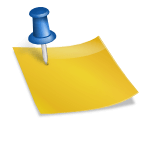안녕하세요, 왕별입니다. 오늘은 에버노트 사용법에 대해 알아보겠습니다. evernote PC에서 스케치하는 방법에 대해 참고하세요. 액세스

인터넷 전원을 켠 후 (1) 에버노트를 검색한 후 (2) 무료로 가입하거나 로그인하십시오. 처음에 쓰는 장면에서 넣어봤어요.

이렇게 처음 로그인되어 있는 것을 알 수 있고, 새로운 팝업창이 하나 나오는 것을 알 수 있습니다. 여기서 중앙 우측 상단의 X형 버튼을 선택하시면 됩니다.
그럼 시작한다고 적혀있는 버튼을 선택하시면 화면이 몇 개로 넘어가는 것을 보실 수 있습니다. 이 물건들을 순서대로 선택해 주세요.
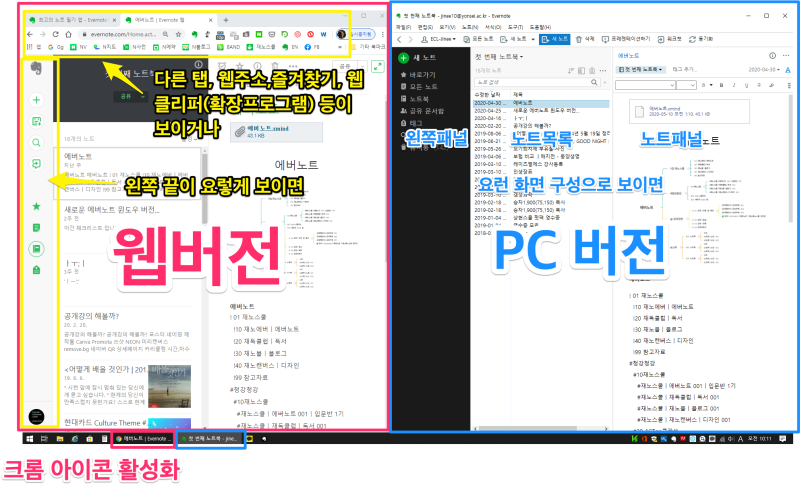
그러면 이렇게 위와 같이 두 화면이 나옵니다. 저는 유료로 사용할 생각이 없기 때문에 무료 요금제로 계속한다고 적혀 있는 것을 골라 보았습니다.
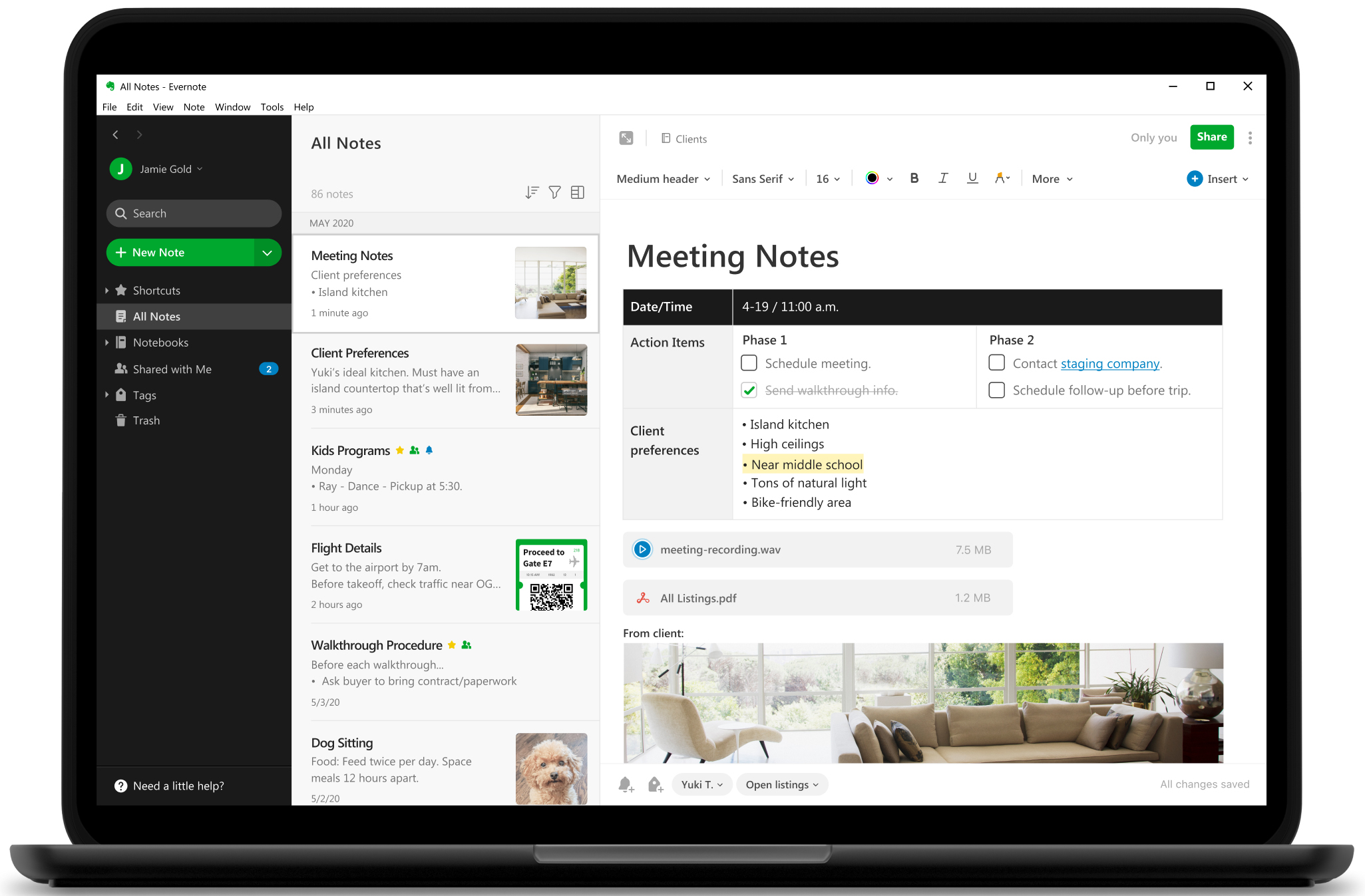
왼쪽 검은색 메뉴 중 (1)+새로 만들기를 선택하신 후에 (2) 스케치라고 적혀있는 것을 선택해 주세요. 이제 그림을 그릴 수 있는 상태가 됩니다.

그러면 왼쪽의 다양한 메뉴에 그릴 수 있는 것들이 있습니다. 원하시는 펜 고르시고 그림 그려주세요. 이 부분들도 참고해보세요.
일반적인 검은색 스타일을 그린 후 형광색이 그려져 있는 아이콘을 선택하여 또 다른 느낌으로 드로잉하셔도 좋습니다. 그 외의 기능도 궁금하시겠지만

왼쪽 메뉴 중 세 번째에 위치한 지우개 모양을 선택한 상태에서 그림을 지우십시오.(저는 솜씨가 없어서 대충 스케치했지만, 여러분은 잘 활용할 수 있을 거예요.)

상단 메뉴 중 컬러 모양 아이콘을 선택하시고 원하시는 색감을 선택해주세요.그럼 여기서 배경이 변경되는 것을 알 수 있습니다.

맨 끝에 위치한 것을 선택해 주시면 배경 패턴 아이콘이라는 점을 알 수 있고, 여기서 원하는 것을 고르셔도 되고, 만약 배경이 필요 없을 때는 없는 것으로 고르셔도 됩니다.
그리고 우측 상단의 완료를 선택하시면 이 과정들이 모두 끝이라는 것을 알 수 있습니다. (개인적인 생각에 배경이 있어서 컬러풀한 느낌이 드네요.) 마무리오늘은 에버노트 사용법 PC로 활용할 스케치에 대해 써봤습니다. 에버노트에 관한 이야기가 조금 더 도움이 되길 바라며 제가 준비한 내용은 여기까지 읽어주셔서 감사합니다.